זיכער, איר האָט ריפּיטידלי באמערקט ווי אין פאַרשידן אינסטיטוציעס עס זענען ספּעציעל סאַמפּאַלז פון אַלע מינים פון פארמען און דאָקומענטן. אין רובֿ פאלן, זיי האָבן קאָראַספּאַנדינג הערות אויף וואָס, אָפט, די "מוסטער" איז געשריבן. דער טעקסט קען זיין געמאכט אין די פאָרעם פון אַ וואַסערמאַרק אָדער סאַבסטרייט, און זיין אויסזען און אינהאַלט קענען זיין עפּעס, ביידע טעקסטשאַוואַל און גראַפיק.
MS Word אויך אַלאַוז איר צו לייגן וואָטערמאַרקס צו אַ טעקסט דאָקומענט, אויף וואָס די הויפּט טעקסט איז ליגן. אזוי, איר קענען אָוווערליי טעקסט אויף טעקסט, לייגן אַן עמבלעם, לאָגאָ אָדער קיין אנדערע באַצייכענונג. וואָרט האט אַ גאַנג פון סטאַנדאַרט סאַבסטרייץ, איר קענען אויך מאַכן און לייגן דיין אייגענע. ווי אַזוי צו טאָן אַלע דעם און וועט זיין דיסקאַסט אונטן.
אַדדינג אַ וואָטערמאַרק צו Microsoft Word
איידער מיר אָנהייבן צו באַטראַכטן די טעמע, עס וועט נישט זיין יבעריק צו דערקלערן וואָס איז אַ סאַבסטרייט. דאָס איז אַ מין הינטערגרונט אין דעם דאָקומענט, וואָס קענען זיין רעפּריזענטיד ווי טעקסט און / אָדער בילד. עס איז ריפּיטיד אויף יעדער דאָקומענט פון דער זעלביקער טיפּ, ווו עס באדינט אַ ספּעציפיש ציל, מאכן עס קלאָר וואָס טיפּ פון דאָקומענט עס איז, וועמען עס געהערט צו און וואָס עס איז בכלל דארף. די סאַבסטרייט קענען דינען ביידע די צוועקן צוזאַמען, אָדער יעדער פון זיי ינדיווידזשואַלי.
אופֿן 1: לייג אַ סטאַנדאַרט סאַבסטרייט
- עפֿן דעם דאָקומענט צו וואָס איר ווילן צו לייגן אַ וואָטערמאַרק.
באַמערקונג: דער דאָקומענט קען זיין ליידיק אָדער מיט שוין טייפּט טעקסט.
- גיין צו די קוויטל "דיזיין" און געפֿינען דעם קנעפּל "אונטערגרונט"וואָס איז אין דער גרופּע Page הינטערגרונט.
באַמערקונג: אין ווערסיעס פון MS Word ביז 2012, די געצייַג "אונטערגרונט" איז אין די קוויטל בלאַט אויסלייג, אין וואָרט 2003 - אין די קוויטל "פֿאָרמאַטירונג".
אין די לעצטע ווערסיעס פון Microsoft Word, און, דעריבער, אין אנדערע אַפּלאַקיישאַנז פון די אָפפיסע סוויט, די קוויטל "דיזיין" געווארן באַוווסט "דיזיינער". דער גאַנג פון מכשירים דערלאנגט אין עס בלייבט די זעלבע.
- דריקט אויף די קנעפּל "אונטערגרונט" און סעלעקטירן דעם צונעמען מוסטער אין איינער פון די דערלאנגט גרופּעס:
- אָפּלייקענונג
- בעסאָד;
- ערדזשאַנטלי.
- א נאָרמאַל הינטערגרונט וועט זיין מוסיף צו דעם דאָקומענט.
דאָ איז אַ ביישפּיל פון ווי די הינטערגרונט וועט קוק צוזאַמען מיט די טעקסט:

דער מוסטער סאַבסטרייט קענען ניט זיין פארענדערט, אָבער אַנשטאָט פון עס, איר קענען ממש אין אַ ביסל קליקס שאַפֿן אַ נייַ, גאָר יינציק איינער.
מעטאָד 2: שאַפֿן דיין אייגענע סאַבסטרייט
ווייניק מענטשן ווילן צו באַגרענעצן זיך צו די סטאַנדאַרט שטעלן פון סאַבסטרייץ בנימצא אין וואָרט. עס איז גוט אַז די דעוועלאָפּערס פון דעם טעקסט רעדאַקטאָר האָבן צוגעשטעלט די געלעגנהייט צו מאַכן זייער אייגענע סאַבסטרייץ.
- גיין צו די קוויטל "דיזיין" ("פֿאָרמאַטירונג" אין Word 2003, בלאַט אויסלייג אין Word 2007 - 2010).
- אין דער גרופּע Page הינטערגרונט דריקן דעם קנעפּל "אונטערגרונט".
- סעלעקטירן אין די קנאַל-אַרויף מעניו מנהג באַקינג.
- אַרייַן די נייטיק דאַטן און מאַכן די נייטיק סעטטינגס אין די דיאַלאָג קעסטל וואָס איז ארויס.
- קלייַבן וואָס איר ווילן צו נוצן פֿאַר די סאַבסטרייט - אַ בילד אָדער טעקסט. אויב דאָס איז אַ בילד, אָנווייַזן די פארלאנגט וואָג;
- סעלעקטירן אויב איר ווילן צו לייגן אַ ינסקריפּשאַן ווי אַ סאַבסטרייט "טעקסט", ספּעציפיצירן די געוויינט שפּראַך, אַרייַן די טעקסט פון די ינסקריפּשאַן, סעלעקטירן דעם שריפֿט, שטעלן די געבעטן גרייס און קאָליר און אויך ספּעציפיצירן די שטעלע - כאָריזאַנטאַלי אָדער דייאַגאַנאַלי;
- דרוק אויף די "OK" קנעפּל צו אַרויסגאַנג די שאַפונג מאָדע פון די וואָטערמאַרק.
דאָ איז אַ בייַשפּיל פון אַ מנהג הינטערגרונט:
לייזונג צו מעגלעך פּראָבלעמס
עס כאַפּאַנז אַז די טעקסט אין דעם דאָקומענט אָוווערלאַפּס די צוגעלייגט הינטערגרונט גאָר אָדער טייל. די סיבה פֿאַר דעם איז גאַנץ פּשוט - אַ פּלאָמבירן איז געווענדט צו די טעקסט (רובֿ אָפט עס איז ווייַס, "ומזעיק"). עס קוקט עפּעס ווי דאָס:

עס איז נאָוטווערדי אַז די פּלאָמבירן איז אפֿשר "אויס פון ינ ערגעצ ניט", דאָס איז, איר קענט זיין זיכער אַז איר האָט ניט צולייגן עס צו די טעקסט, אַז איר נוצן אַ נאָרמאַל אָדער נאָר אַ באַוווסט נוסח (אָדער שריפֿט). אָבער אפילו מיט דעם צושטאַנד, די פּראָבלעם מיט די וויזאַביליטי (מער גענוי, די פעלן דערפון) פון די סאַבסטרייט קענען נאָך מאַכן זיך פּעלץ, לאָזן אַליין די טעקעס דאַונלאָודיד פון די אינטערנעט אָדער די טעקסט קאַפּיד פֿון ערגעץ.
דער בלויז לייזונג אין דעם פאַל איז צו דיסייבאַל דעם פּלאָמבירן פֿאַר די טעקסט. דאָס איז געטאן ווי גייט
- סעלעקטירן טעקסט וואָס אָוווערלאַפּס די הינטערגרונט דורך דרינגלעך "קטרל + א" אָדער ניצן די מויז פֿאַר די צוועקן.
- אין די קוויטל "היים", אין די מכשירים "פּאַראַגראַף" דריקט אויף די קנעפּל "פּלאָמבירן" און סעלעקטירן אין די מעניו וואָס איז געוויזן "ניט קיין קאָליר".
- ווייַס, אָלבייט ומגעוויינטלעך, די טעקסט פּלאָמבירן וועט ווערן אַוועקגענומען, און דער הינטערגרונט וועט ווערן קענטיק.


מאל די אַקשאַנז זענען נישט גענוג, דעריבער, עס איז אַדישנאַלי פארלאנגט צו ויסמעקן דעם פֿאָרמאַט. אמת, אין אַרבעט מיט קאָמפּלעקס, שוין פאָרמאַטטעד און "געבראכט צו מיינונג" דאָקומענטן, אַזאַ אַ קאַמף קען זיין קריטיש. און אויב די וויזאַביליטי פון די סאַבסטרייט איז גאָר וויכטיק פֿאַר איר און איר האָט באשאפן דעם טעקסט טעקע זיך, עס וועט נישט זיין שווער צו צוריקקומען צו די אָריגינעל פאָרעם.
- סעלעקטירן דעם טעקסט וואָס אָוווערלאַפּס די הינטערגרונט (אין אונדזער בייַשפּיל, די רגע פּאַראַגראַף איז אונטן) און גיט די קנעפּל "ויסמעקן אַלע פאָרמאַטטינג"ליגן אין די מכשיר בלאָק שריפֿט טאַבס "היים".
- ווי אונטן סקרעענשאָט איז געוויזן, די אַקציע וועט נישט בלויז באַזייַטיקן די פּלאָמבירן קאָליר פֿאַר דעם טעקסט, אָבער אויך טוישן די גרייס און די שריפֿט זיך צו דעם וואָס איז אינסטאַלירן אין Word דורך פעליקייַט. אַלע וואָס איז פארלאנגט פון איר אין דעם פאַל, איז צו צוריקקומען צו זיין פריערדיקן פאָרעם, אָבער זיין זיכער צו מאַכן זיכער אַז די טעקסט איז ניט מער געווענדט צו דעם טעקסט.
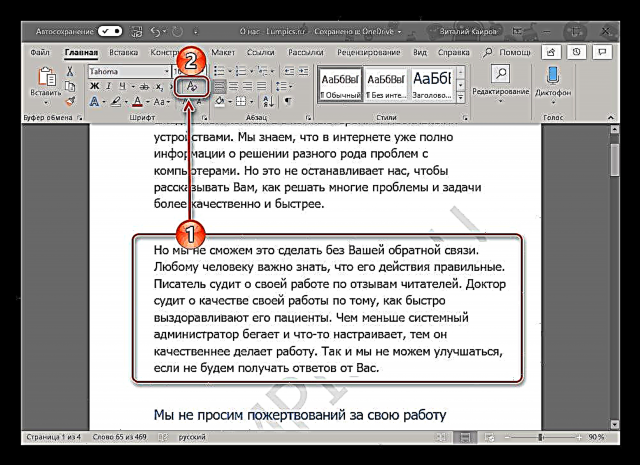

מסקנא
דאָס איז אַלץ, איצט איר וויסן ווי צו אָוווערליי טעקסט אויף טעקסט אין Microsoft Word, מער גענוי ווי צו לייגן אַ באַקינג מוסטער צו אַ דאָקומענט אָדער מאַכן עס זיך. מיר אויך גערעדט וועגן ווי צו פאַרריכטן מעגלעך אַרויסווייַזן פּראָבלעמס. מיר האָפן אַז דאָס מאַטעריאַל איז געווען נוציק צו איר און געהאָלפֿן צו סאָלווע די פּראָבלעם.











